一、MySQL8.0绿色版本安装全过程
1、下载安装包
官方MySQL下载地址:
MySQL :: https://dev.mysql.com/downloads/mysql/
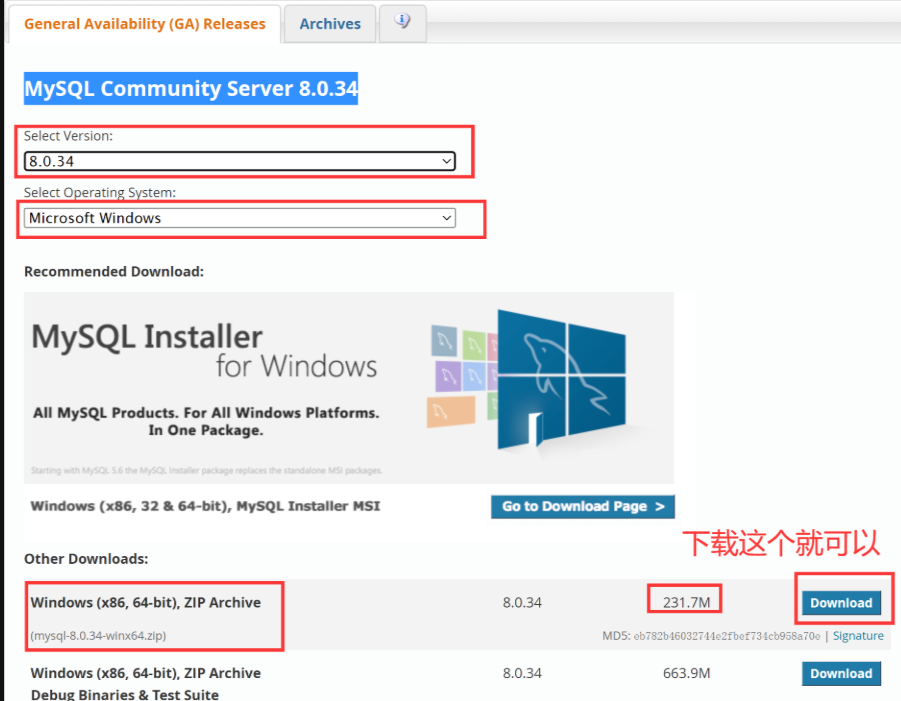
不需要登录,直接点击下载即可。

2、解压压缩包
下载完毕解压出来
解压效果。


3、创建data空文件夹
这里我们需要在创建一个【data】空文件夹。

4、创建my.ini文件
官网自5.7.18开始之后都不在二进制包中提供my-default.ini文件了,需要我们自行创建一个my.ini文件。

5、编辑my.ini文件
下列代码需要自己来手动改写具体位置。一共修改了3个位置,看好喽。

示例
[mysqld]
basedir ="D://save//exe//sql//mysql-8.0.34-winx64" # 设置mysql的安装目录
datadir ="D://save//exe//sql//mysql-8.0.34-winx64//data" # 设置mysql数据库的数据的存放目录,必须是data,或者是//xxx/data
sql_mode=NO_ENGINE_SUBSTITUTION,STRICT_TRANS_TABLES
#服务端的编码方式
character-set-server=utf8mb4
[client]
#客户端编码方式,最好和服务端保存一致
loose-default-character-set=utf8mb4
# 端口号设置
port=3306
[WinMySQLadmin]
Server = "D://save//exe//sql//mysql-8.0.34-winx64//bin//mysqld.exe"
这是我的。
6、配置环境变量
打开我的电脑,进入到属性,选则高级系统设置。

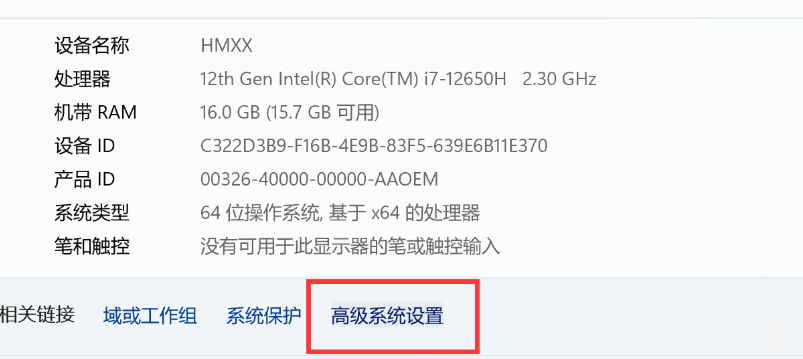

7、环境初始化以及install安装
这里需要输入命令,由于我们设置过环境变量,所以直接打开管理员的cmd运行下面命令即可。
mysqld --initialize-insecure --user=mysql
mysqld -install
一定要使用管理员身份。

运行效果:

初始化后【data】文件夹下的文件。

可以看到生成成功了,生成后会在注册表内添加上MySQL的注册信息。
8、启动MySQL服务
net start mysql
启动效果,成功。

9、登录MySQL
由于没有设置密码,当前的密码为空。登录语句为:
mysql -uroot -p
遇到password直接回车即可。
10、修改password
选中mysql数据库
update user set password = password('123') where host = 'localhost' and user = 'root'
FLUSH PRIVILEGES;
二、开启MySQL远程访问
1、修改权限
我们使用mysql的库,修改root用户的【host】为【%】,再刷新权限即可完成远程访问权限的更改。
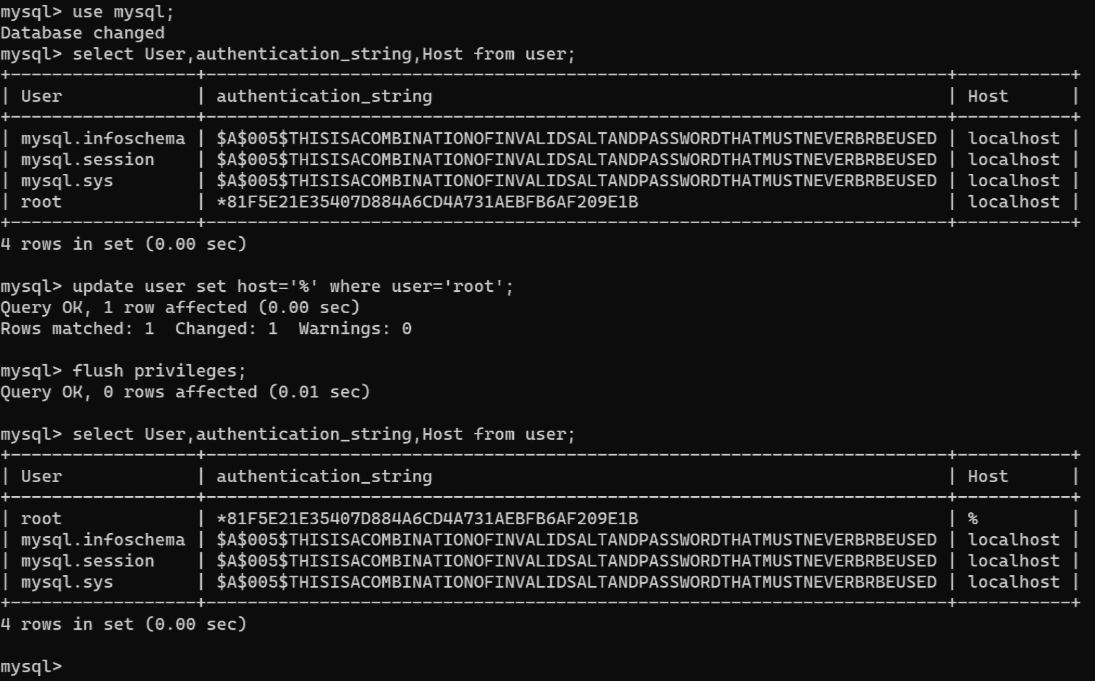
完整语句:
use mysql;
select User,authentication_string,Host from user;
update user set host='%' where user='root';
flush privileges;
select User,authentication_string,Host from user;
2、远程连接确认
登录的方式中参数需要加上-h来访问ip地址
mysql -uroot -h 192.168.0.101 -p
我们设置了pwd,所以还需要pwd输入。

可以看到,登录成功。
3、通过工具连接测试
这里我们通过Navicat Premium连接测试,可以看到访问成功。
原文链接:https://blog.csdn.net/feng8403000/article/details/132183506




 浙公网安备 33010602011771号
浙公网安备 33010602011771号